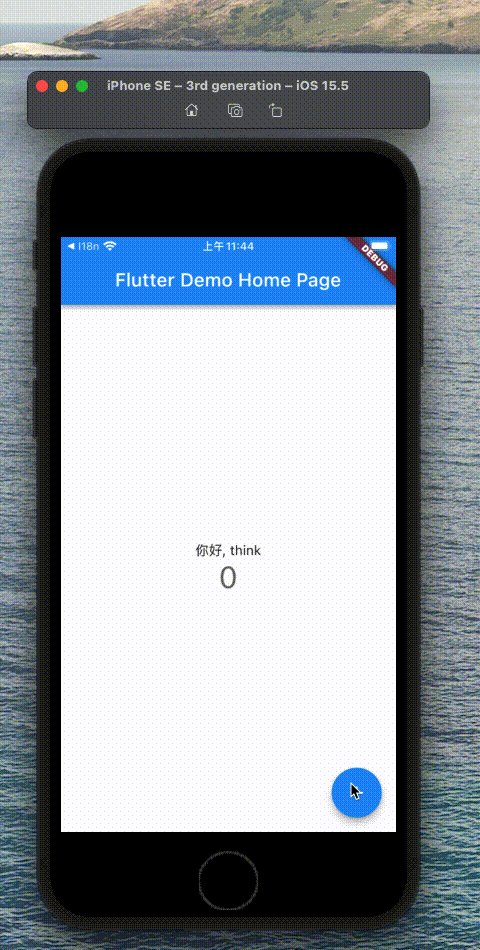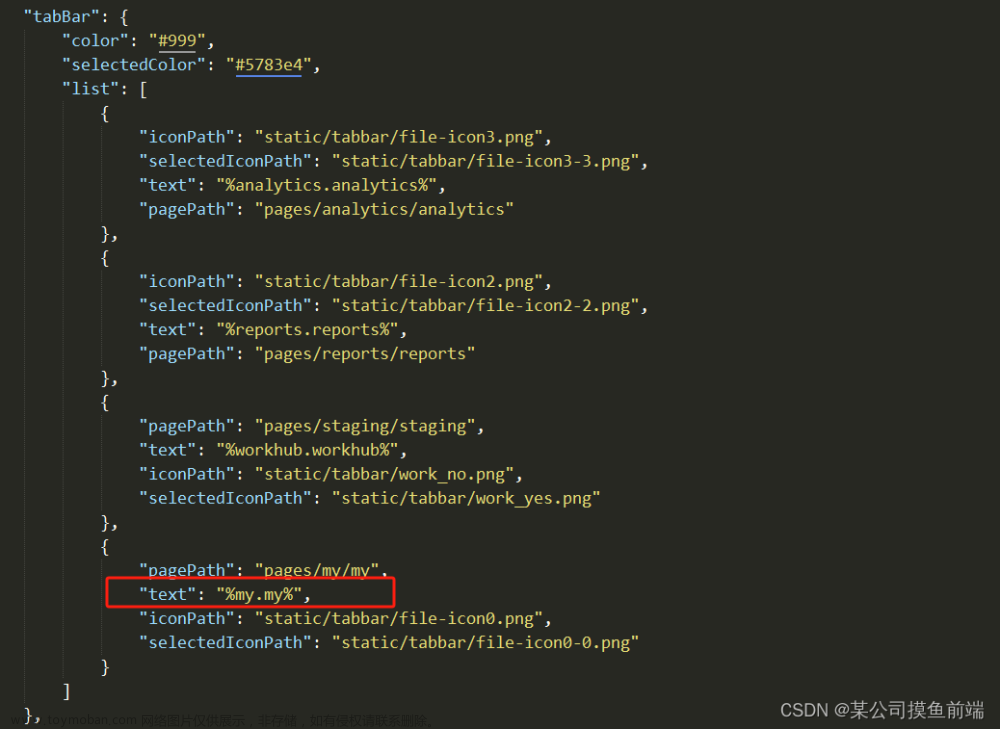文件IO操作
Dart的 IO 库包含了文件读写的相关类,它属于 Dart 语法标准的一部分,所以通过 Dart IO 库,无论是 Dart VM 下的脚本还是 Flutter,都是通过 Dart IO 库来操作文件的,不过和 Dart VM 相比,Flutter 有一个重要差异是文件系统路径不同,这是因为 Dart VM 是运行在 PC 或服务器操作系统下,而 Flutter 是运行在移动操作系统中,他们的文件系统会有一些差异。
APP目录
Android 和 iOS 的应用存储目录不同,PathProvider 插件提供了一种平台透明的方式来访问设备文件系统上的常用位置。该类当前支持访问两个文件系统位置:
-
临时目录: 可以使用
getTemporaryDirectory()来获取临时目录; 系统可随时清除临时目录的文件。在 iOS 上,这对应于NSTemporaryDirectory()返回的值。在 Android上,这是getCacheDir()返回的值。 -
文档目录: 可以使用
getApplicationDocumentsDirectory()来获取应用程序的文档目录,该目录用于存储只有自己可以访问的文件。只有当应用程序被卸载时,系统才会清除该目录。在 iOS 上,这对应于NSDocumentDirectory。在 Android 上,这是AppData目录。 -
外部存储目录:可以使用
getExternalStorageDirectory()来获取外部存储目录,如 SD 卡;由于 iOS不支持外部目录,所以在 iOS 下调用该方法会抛出UnsupportedError异常,而在 Android 下结果是Android SDK 中getExternalStorageDirectory的返回值。
一旦你的 Flutter 应用程序有一个文件位置的引用,你可以使用 dart:io API来执行对文件系统的读/写操作。例如:
import 'dart:async';
import 'dart:io';
import 'dart:convert';
// Reading a file as text
// When reading a text file encoded using UTF-8,
// you can read the entire file contents with readAsString().
// When the individual lines are important, you can use readAsLines().
// In both cases, a Future object is returned that provides the contents of the
// file as one or more strings.
Future<void> readFileAsText() async {
var config = File('config.txt');
// Put the whole file in a single string.
var stringContents = await config.readAsString();
print('The file is ${
stringContents.length} characters long.');
// Put each line of the file into its own string.
var lines = await config.readAsLines();
print('The file is ${
lines.length} lines long.');
}
// Reading a file as binary
// The following code reads an entire file as bytes into a list of ints.
// The call to readAsBytes() returns a Future, which provides the result when it’s available.
Future<void> readFileAsBinary() async {
var config = File('config.txt');
var contents = await config.readAsBytes();
print('The file is ${
contents.length} bytes long.');
}
// Handling errors
// To capture errors so they don’t result in uncaught exceptions, you can register
// a catchError handler on the Future, or (in an async function) use try-catch:
Future<void> handlingErrors() async {
var config = File('config.txt');
try {
var contents = await config.readAsString();
print(contents);
} catch (e) {
print(e);
}
}
// Streaming file contents
// Use a Stream to read a file, a little at a time. You can use either the Stream
// API or await for, part of Dart’s asynchrony support.
Future<void> streamingFileContents() async {
var config = File('config.txt');
Stream<List<int>> inputStream = config.openRead();
var lines = utf8.decoder
.bind(inputStream)
.transform(const LineSplitter());
try {
await for (final line in lines) {
print('Got ${
line.length} characters from stream');
}
print('file is now closed');
} catch (e) {
print(e);
}
}
// Writing file contents
// You can use an IOSinklaunch to write data to a file. Use the File openWrite()
// method to get an IOSink that you can write to. The default mode, FileMode.write,
// completely overwrites existing data in the file.
Future<void> writingFileContent() async {
var logFile = File('log.txt');
var sink = logFile.openWrite();
sink.write('FILE ACCESSED ${
DateTime.now()}\n');
// To add to the end of the file, use the optional mode parameter to specify FileMode.append:
// var sink = logFile.openWrite(mode: FileMode.append);
await sink.flush();
await sink.close();
}
// To write binary data, use add(List<int> data).Listing files in a directory
// Finding all files and subdirectories for a directory is an asynchronous operation.
// The list() method returns a Stream that emits an object when a file or directory is encountered.
Future<void> writeBinaryData() async {
var dir = Directory('tmp');
try {
var dirList = dir.list();
await for (final FileSystemEntity f in dirList) {
if (f is File) {
print('Found file ${
f.path}');
} else if (f is Directory) {
print('Found dir ${
f.path}');
}
}
} catch (e) {
print(e.toString());
}
}
更多有关 Dart 进行文件处理的详细内容可以参考 Dart 语言文档,下面我们看一个简单的例子。
示例
我们还是以计数器为例,实现在应用退出重启后可以恢复点击次数。 这里,我们使用文件来保存数据:
- 引入
PathProvider插件;在pubspec.yaml文件中添加如下声明:
path_provider: ^2.0.15
添加后,执行 flutter packages get 获取一下, 版本号可能随着时间推移会发生变化,可以使用最新版。
实现:
import 'dart:io';
import 'dart:async';
import 'package:flutter/material.dart';
import 'package:path_provider/path_provider.dart';
class FileOperationRoute extends StatefulWidget {
FileOperationRoute({
Key? key}) : super(key: key);
_FileOperationRouteState createState() => _FileOperationRouteState();
}
class _FileOperationRouteState extends State<FileOperationRoute> {
int _counter = 0;
void initState() {
super.initState();
// 从文件读取点击次数
_readCounter().then((int value) {
setState(() {
_counter = value;
});
});
}
Future<File> _getLocalFile() async {
// 获取应用目录
String dir = (await getApplicationDocumentsDirectory()).path;
return File('$dir/counter.txt');
}
Future<int> _readCounter() async {
try {
File file = await _getLocalFile();
// 读取点击次数(以字符串)
String contents = await file.readAsString();
return int.parse(contents);
} on FileSystemException {
return 0;
}
}
_incrementCounter() async {
setState(() {
_counter++;
});
// 将点击次数以字符串类型写到文件中
await (await _getLocalFile()).writeAsString('$_counter');
}
Widget build(BuildContext context) {
return Scaffold(
appBar: AppBar(title: Text('文件操作')),
body: Center(
child: Text('点击了 $_counter 次'),
),
floatingActionButton: FloatingActionButton(
onPressed: _incrementCounter,
tooltip: 'Increment',
child: Icon(Icons.add),
),
);
}
}
上面代码比较简单,不再赘述,需要说明的是,本示例只是为了演示文件读写,而在实际开发中,如果要存储一些简单的数据,使用shared_preferences插件会比较简单。
网络请求
通过HttpClient发起HTTP请求
Dart IO库中提供了用于发起Http请求的一些类,我们可以直接使用HttpClient来发起请求。使用HttpClient发起请求分为五步:
- 创建一个
HttpClient:
HttpClient httpClient = HttpClient();
- 打开
Http连接,设置请求头:
HttpClientRequest request = await httpClient.getUrl(uri);
这一步可以使用任意Http Method,如httpClient.post(...)、httpClient.delete(...)等。如果包含Query参数,可以在构建uri时添加,如:
Uri uri = Uri(scheme: "https", host: "flutterchina.club", queryParameters: {
"xx":"xx",
"yy":"dd"
});
通过HttpClientRequest可以设置请求header,如:
request.headers.add("user-agent", "test");
如果是post或put等可以携带请求体方法,可以通过HttpClientRequest对象发送请求体,如:
String payload="...";
request.add(utf8.encode(payload));
//request.addStream(_inputStream); //可以直接添加输入流
- 等待连接服务器:
HttpClientResponse response = await request.close();
这一步完成后,请求信息就已经发送给服务器了,返回一个HttpClientResponse对象,它包含响应头(header)和响应流(响应体的Stream),接下来就可以通过读取响应流来获取响应内容。
- 读取响应内容:
String responseBody = await response.transform(utf8.decoder).join();
我们通过读取响应流来获取服务器返回的数据,在读取时我们可以设置编码格式,这里是utf8。
- 请求结束,关闭
HttpClient:
httpClient.close();
关闭client后,通过该client发起的所有请求都会终止。
示例
下面代码实现点击按钮后请求百度首页,请求成功后,将返回内容显示出来并在控制台打印响应header,代码如下:文章来源:https://www.toymoban.com/news/detail-468114.html
import 'dart:convert';
import 'dart:io';
import 'package:flutter/material.dart';
class HttpTestRoute extends StatefulWidget {
_HttpTestRouteState createState() => _HttpTestRouteState();
}
class _HttpTestRouteState extends State<HttpTestRoute> {
bool _loading = false;
String _text = "";
Widget build(BuildContext context) {
return SingleChildScrollView(
child: Column(
children: <Widget>[
ElevatedButton(
child: Text("获取百度首页"),
onPressed: _loading ? null : request,
),
Container(
width: MediaQuery.of(context).size.width - 50.0,
child: Text(_text.replaceAll(RegExp(r"\s"), "")),
)
],
),
);
}
request() async {
setState(() {
_loading = true;
_text = "正在请求...";
});
try {
//创建一个HttpClient
HttpClient httpClient = HttpClient();
//打开Http连接
HttpClientRequest request =
await httpClient.getUrl(Uri.parse("https://www.baidu.com"));
//使用iPhone的UA
request.headers.add(
"user-agent",
"Mozilla/5.0 (iPhone; CPU iPhone OS 10_3_1 like Mac OS X) AppleWebKit/603.1.30 (KHTML, like Gecko) Version/10.0 Mobile/14E304 Safari/602.1",
);
//等待连接服务器(会将请求信息发送给服务器)
HttpClientResponse response = await request.close();
//读取响应内容
_text = await response.transform(utf8.decoder).join();
//输出响应头
print(response.headers);
//关闭client后,通过该client发起的所有请求都会终止。
httpClient.close();
} catch (e) {
_text = "请求失败:$e";
} finally {
setState(() {
_loading = false;
});
}
}
}
控制台输出:文章来源地址https://www.toymoban.com/news/detail-468114.html
I/flutter (18545): connection: Keep-Alive
I/flutter (18545): cache-control: no-cache
I/flutter (18545): set-cookie: .... //有多个,省略...
I/flutter (18545): transfer-encoding: chunked
I/flutter (18545): date: Tue, 30 Oct 2018 10:00:52 GMT
I/flutter (18545): content-encoding: gzip
I/flutter (18545): vary: Accept-Encoding
I/flutter (18545): strict-transport-security: max-age=172800
I/flutter (18545): content-type: text/html;charset=utf-8
I/flutter (18545): tracecode: 0052526240106576129010301到了这里,关于Flutter 笔记 | Flutter 文件IO、网络请求、JSON、日期与国际化的文章就介绍完了。如果您还想了解更多内容,请在右上角搜索TOY模板网以前的文章或继续浏览下面的相关文章,希望大家以后多多支持TOY模板网!